Sikkerhetskopiere filer med Backup Wizard
Etter kontoregistreringsprosessen vil Cyclonis Backup starte Backup Wizard. Backup Wizard er designet for å hjelpe til med å fremskynde og forenkle sikkerhetskopieringsprosessen. Den kan skanne enheten din etter bilder, filmer, dokumenter og andre viktige filer og gruppere disse i praktiske kategorier som du kan velge å sikkerhetskopiere.
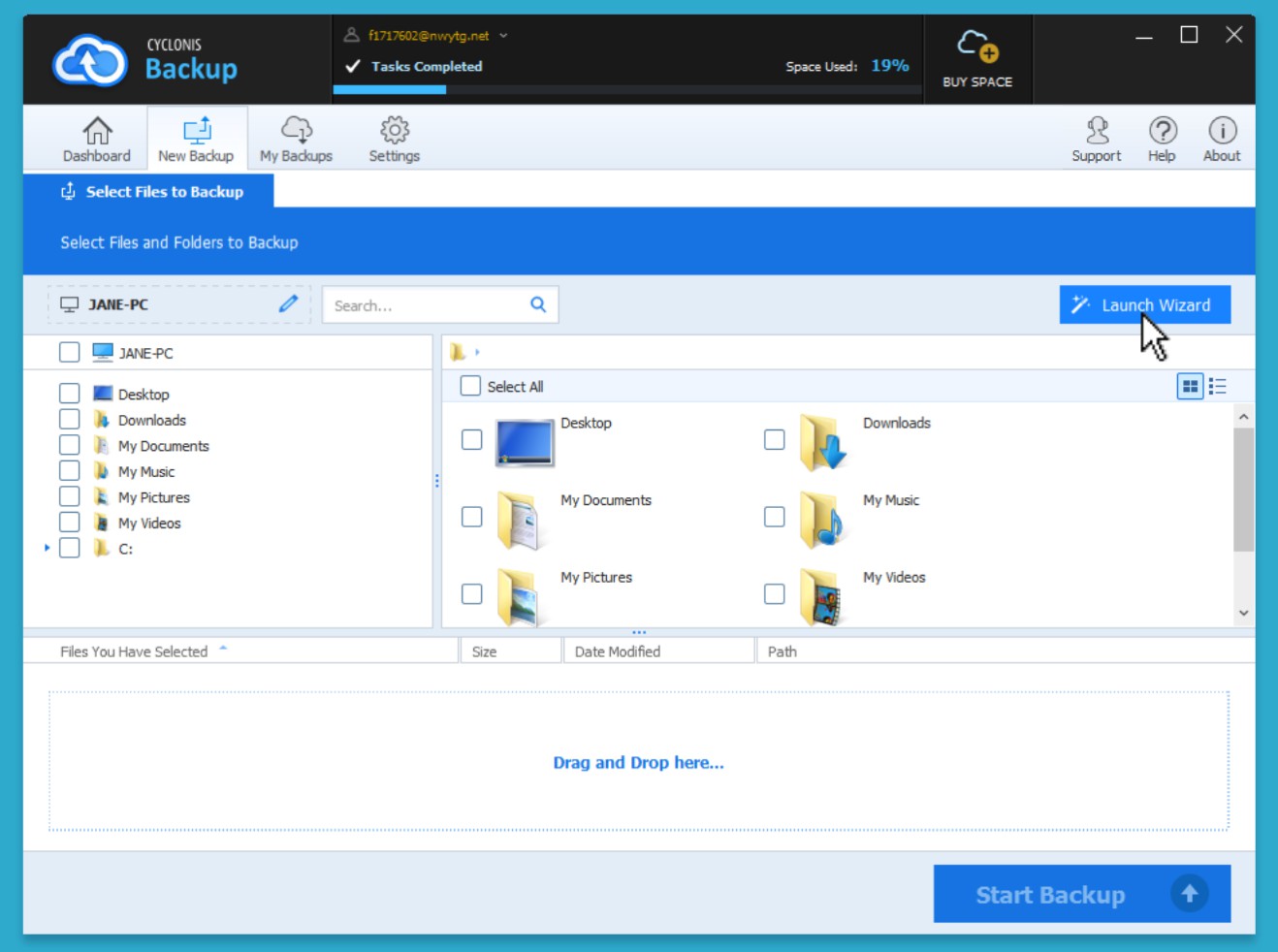
Du kan når som helst kjøre Backup Wizard ved å klikke på Start Wizard - knappen på skjermbildet Ny sikkerhetskopi.
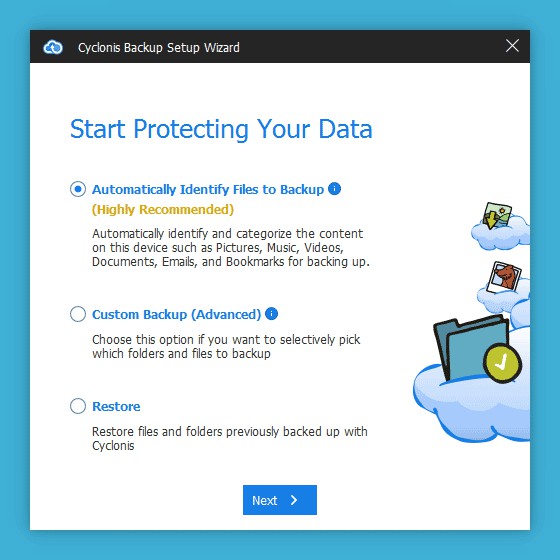
Cyclonis Backup Wizard tilbyr flere alternativer for å komme i gang. Du kan velge mellom følgende:
Identifiser filer som sikkerhetskopieres automatisk - Hvis dette alternativet er valgt, vil Cyclonis Backup skanne enheten din og prøve å automatisk identifisere og kategorisere filene dine. Når denne prosessen er fullført, kan du velge hvilke data du vil sikkerhetskopiere.
Tilpasset sikkerhetskopi - Dette alternativet lar deg manuelt velge hvilke filer og mapper du ønsker å sikkerhetskopiere.
Gjenoppretting - Dette alternativet lar deg gjenopprette sikkerhetskopierte data til denne enheten eller starte en prosedyre for gjenoppretting av katastrofer.
MERKNAD: Gjenopprettingsalternativet er bare tilgjengelig når du allerede har sikkerhetskopiert filer fra datamaskinen du bruker. Hvis du vil gjenopprette data på en datamaskin du ikke har brukt før, kan du avslutte veiviseren og gå til skjermbildet Mine sikkerhetskopier fra skrivebordsprogrammet.
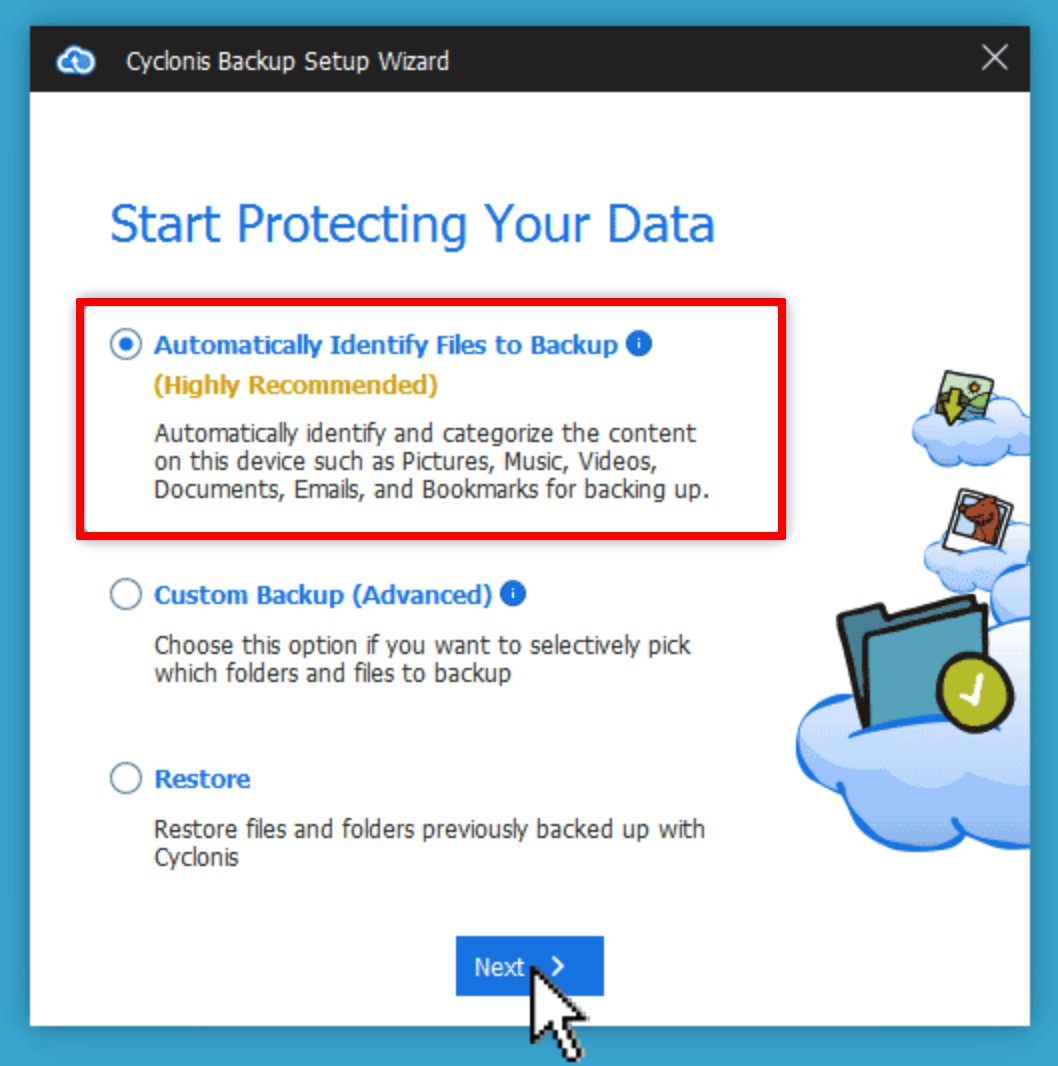
For å la Cyclonis Backup automatisk skanne og kategorisere filene dine, velger du Identifiser filer automatisk til sikkerhetskopi og klikker Neste. Cyclonis Backup vil skanne enheten din, sortere filene den finner i kategorier og spørre deg om hvilke kategorier du ønsker å sikkerhetskopiere.
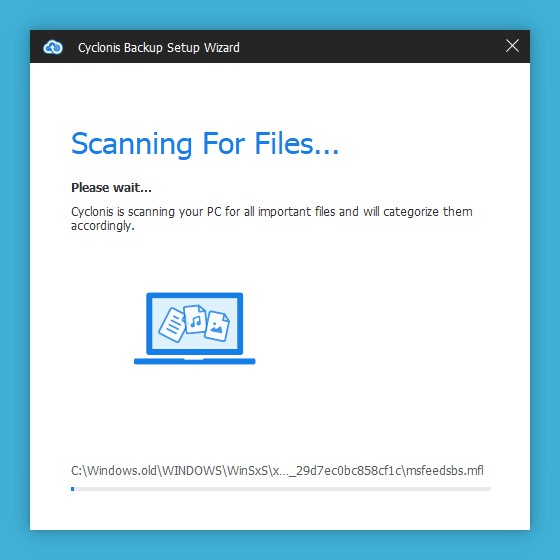
Skannetiden din kan variere, avhengig av datamengden som er lagret på enheten din. Cyclonis Backup er designet for å gruppere filer vil gruppere filer i seks kategorier:
- Dokumenter - denne kategorien inkluderer filer med utvidelser som: csv, doc, dochtml, docm, docx, docxml, dot, dothtml, dotm, dotx, eps, fdf, key, keynote, kth, mpd, mpp, mpt, mpx, nmbtemplate, tall, odc, odg, odt, sider, prn, ps, pwz, mal, vdx, vsd, vss, vsx, wiz, xdf, xdp, xps, pdf, xls, xlr, xlsb, xlsm, xlsx, xltm, xltx , ods, odp, pdfxml, pot, potm, potx, ppa, pps, ppsm, ppsx, ppt, pptm, pptx, pptxml, applescript, c, cc, clisp, kaffe, cpp, cs, css, cxx, def, diff , fontene, ft, h, hpp, htm, html, inc, ini, java, js, json, less, log, m, markdown, mat, md, mustasje, mxml, patch, php, phtml, pl, plist, egenskaper, py, rb, sh, sql, tab, oppgavepapir, tex, tekst, tmpl, txt, vb, xhtml, xml, yaml, yml, rtf.
- Bilder - denne kategorien inkluderer filer med utvidelser som: bmp, cr2, gif, ico, ithmb, jpeg, jpg, nef, jpg, raw, svg, tif, tiff, wbmp, webp, psd.
- Videoer - denne kategorien inkluderer filer med utvidelser som: 3g2, 3gp, 3gpp, 3gpp2, asf, avi, dv, dvi, flv, m2t, m4v, mkv, mov, mp4, mpeg, mpg, mts, ogv, ogx, rm , rmvb, ts, vob, webm, wmv.
- Musikk - denne kategorien inkluderer filer med utvidelser som: aac, aif, aifc, aiff, au, flac, m4a, m4b, m4p, m4r, mid, mp3, oga, ogg, opus, ra, ram, spx, wav, wma.
- Favoritter - denne kategorien inkluderer filer med utvidelser som: url.
- E-post - denne kategorien inkluderer filer med utvidelser som: e-post, eml, maildb, mbs, dbx.
( Det foregående er ikke ment å være uttømmende lister)
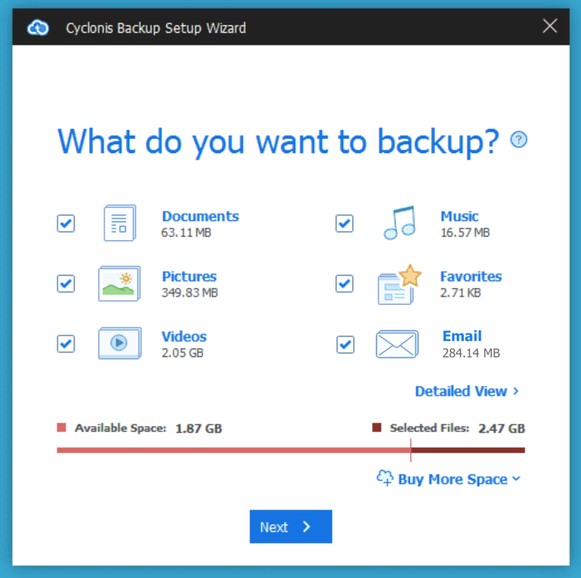
Etter skanningen viser et sammendragsskjermbilde kategoriene og hvor mye sikkerhetskopieringsplass hver enkelt kategori vil kreve.
MERKNAD: Kategoriene som vises, kan variere, avhengig av innholdet på systemet. Hvis en kategori ikke inneholder noen elementer, vil den ikke vises på skjermbildet over.
Du kan klikke på Detaljvisnings knappen for å se og konfigurere elementene som er valgt automatisk for deg å vurdere for sikkerhetskopiering. Hvis du ønsker det, kan du legge til flere filer og mapper i sikkerhetskopien, eller du kan fjerne elementer du ikke ønsker å ta sikkerhetskopi av. Som standard er alle kategorier forhåndsvalgt for sikkerhetskopiering. Merk: Hvis du fjerner merket for en kategori, vil de tilsvarende elementene også merkes av i den detaljerte visningen.
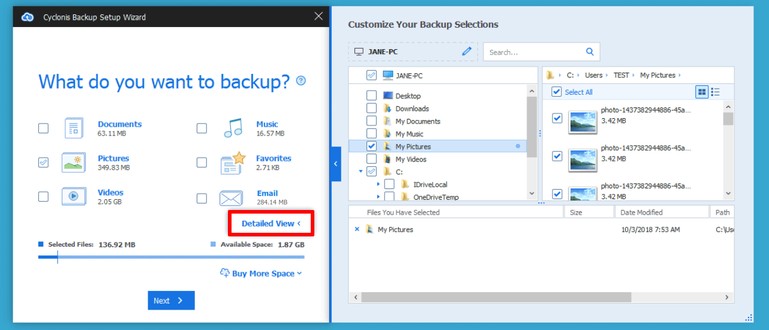
MERKNAD: Hvis du har endret innstillingene i Innstillinger > Sikkerhetskopiering for å ekskludere visse filtyper og/eller stier, eller du har satt øvre og/eller nedre grenser for størrelsen på filene som skal sikkerhetskopieres, oppfyller filene ikke kriteriene du har satt vil ikke bli sikkerhetskopiert.
MERKNAD: Cyclonis Backup vil vise deg hvor mye sikkerhetskopiplass de valgte filene vil kreve. Hvis du trenger mer sikkerhetskopi, klikker du på Kjøp mer plass- knappen nederst til høyre.
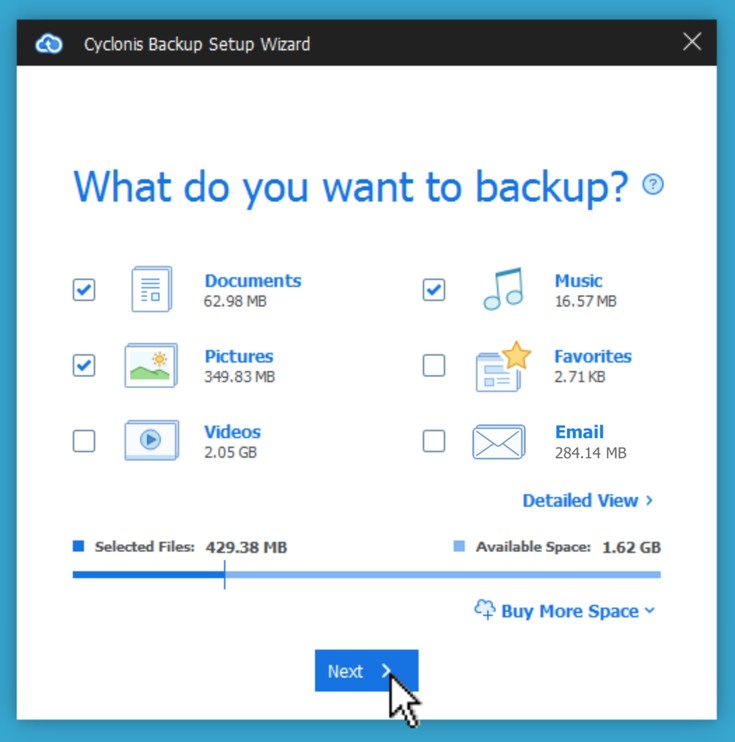
Etter at du har valgt hvilke filer du vil sikkerhetskopiere, klikker du Neste for å starte sikkerhetskopien av dataene dine.
Et informasjonsskjermbilde vil vises som kort beskriver den gjeldende sikkerhetskopieringen. Klikk på Got It! for å lukke skjermen.

